Innholdsfortegnelse
Siden vi er sikre på at du leser dette, har AT&T levert noen tjenester under navnet Cricket Wireless. Generelt har AT&T raskere hastigheter, et mer dyptgående utvalg av planer og flere fordeler.
Det som imidlertid kan ha tiltrukket deg til Cricket i utgangspunktet er at deres styrke ligger i å tilby en billig og ubegrenset plan.
Så hvis det er din prioritet, kan du ikke gå langt galt! I tillegg er de et selskap som er ganske fokusert på brukeropplevelseselementet.
De har også forsynt kundene sine med ytterligere 10 GB gratis data med Cricket Wireless-tjenester.
Men , det er litt av en ulempe. De av oss som har $55 ubegrenset internettplan, vil ha lagt merke til at denne planen kommer uten et hot-spot.
Når det er sagt, er det et annet alternativ. Det er også $60 ubegrenset plan, som kommer med opptil 15 GB data. Denne kan brukes til Hot-Spotting og bare vanlig internettdatabruk.
Tingen er at for mange kunder gir ingen av disse planene nok. Av denne grunn har mange av oss vært der ute og trålet nettet på jakt etter tips og hacks om hvordan man kan omgå begrensningene til Hot-Spot.
Hvis du er en av disse personene, har du kommet til riktig sted. Vi har stort sett utført all tråling slik at du ikke trenger det!
I denne artikkelen vil vi vise deg en helhetrekke velprøvde og pålitelige måter å "hakke" Hot-Spot for bedre ytelse .
Så, hvis du leter etter endeløs Hot-Spotting som en funksjon, sjekk ut tipsene våre og triks nedenfor !
Cricket Hotspot Hack
Det er selvfølgelig alltid noe som vil gi litt motstand når du prøver å utføre et stunt som dette.
I dette tilfellet er det ikke noe stort i det hele tatt. Det første du må gjøre er å sikre at AT&T-kontoen din er betalt for å bruke Cricket Hotspot .
Så snart dette er gjort, kan du gå videre til følgende trinnene nedenfor for å hacke deg til å få ubegrenset gratis Hot-Spotting med Cricket Wireless.
Med hvert av disse tipsene er det viktig å merke seg at de vil fungere like godt uansett om du bruker en Android eller en Apple-telefon .
Bortsett fra det kan disse triksene virke litt vanskelige i begynnelsen. Men ikke bekymre deg, hvis du følger trinnene nedenfor nøye, bør du være i gang på et blunk!
Så, uten videre, la oss sette oss fast i det:
Trinn 1: Installer Setting Database Editor
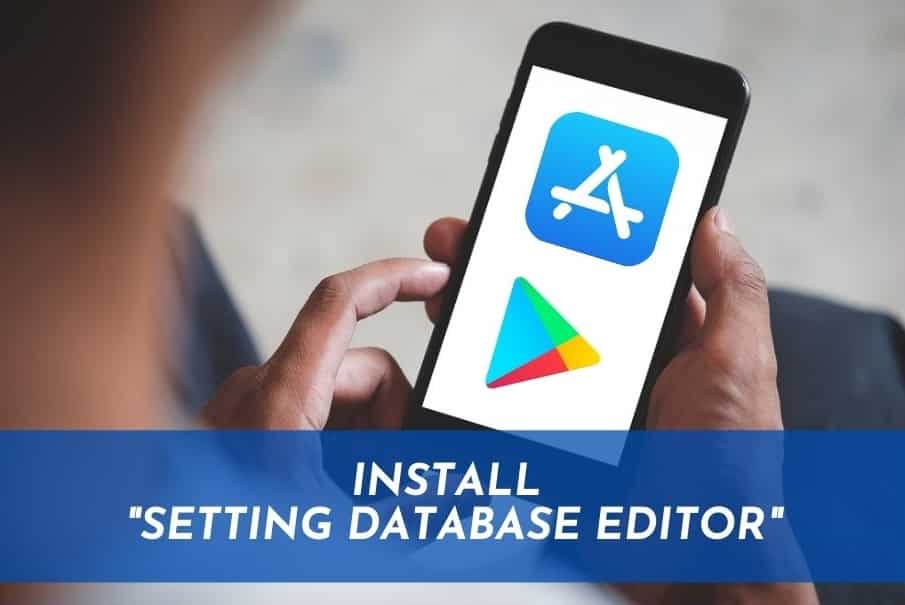
- På telefonen må du navigere til enten PlayStore eller AppStore (henholdsvis Android og Apple)
- Skriv inn «Setting Database Editor».
For å få ting i gang, vent mens appen lastes ned og åpne den opp når det er gjort.
Trinn 2: Rull ned til "Tether Entitlement Check State"
- Rett etter å ha åpnet appen, rull ned gjennom alternativene til du finner den med tittelen "Tether Entitlement Check State."
- Når du har funnet det, trykk på det for å åpne det.
Trinn 3: Endre emnenummeret
Så snart du har åpnet denne innstillingen, vil du få en dialogboks som dukker opp på skjermen.
- Alt du trenger å gjøre her er å skrive "- 1" inn i søylen .
Merk: Mens du gjør det, vær veldig forsiktig så du ikke utelater minussymbolet før 1. Det er heller ikke nødvendig å skrive inn de omvendte kommaene, bare det som er inni dem. Du visste sikkert dette allerede, men vi sier det bare for klarhetens skyld.
- Til slutt går du inn på innstillingslinjen i appen og lukk selve appen .
Trinn 4: Endre de relevante innstillingene på telefonen din
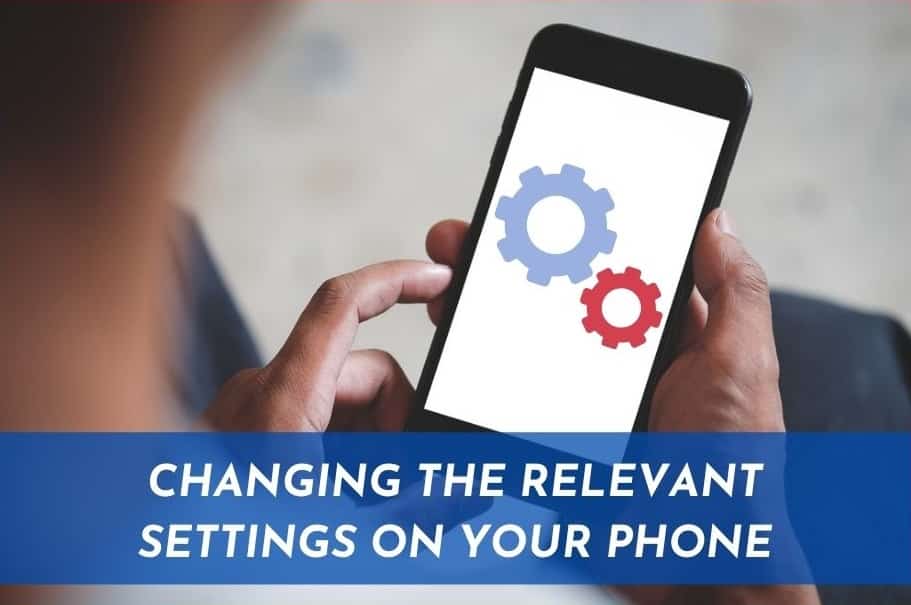
Nå som vi har tatt hånd om ting i appen, det er på tide å sørge for at telefonen din kan følge etter .
Dette er litt vanskelig hvis du ikke har gjort det før, så vi vil prøve å være så tydelige som mulig her.
Avhengig av telefonen du bruker, kan oppsettet være litt annerledes fra det som er oppført nedenfor. Hvis det er forskjeller, bør de bare være små.
Ok, her går vi:
- Først, gå til "Innstillinger" på telefonen din .
- Deretter må du åpne opp "Mobilnettverk."
- Deretter trykker du på " Tilgangspunktnavn."
- Gå til alternativet som sier "Cricket."
På dette tidspunktet vil du få en liste full av kopieringsrelaterte alternativer fra MMS Proxy til APN-roamingprotokoll. Slå dem opp og kopier og lim inn alt du ser.
Trinn 5: Gå til APN-typen
Se også: 4 måter å fikse LAN-tilgang fra ekstern feilDeretter må du sikre at du skriver inn disse hackene som vil endre standardinnstillingene dine til APN-typen . Her er de nedenfor:
- default,MMS,dun,supl
Når du er ferdig med å skrive inn disse 'juksekodene' i APN-typefeltet , det neste du må gjøre er å slå av appen og deretter gå til hovedgrensesnittet på telefonen .
Når du er der, sjekk din mobile Hot-Spot for å være sikker på at den fungerer som den skal.
Hvis den ikke fungerer med en gang, ikke få panikk. Noen telefoner vil kreve at du starter dem på nytt før disse innstillingene kan tre i kraft.
Hva er det neste?
Etter at du har fullført ovenstående trinn, er neste ting å åpne Hot-Spot-innstillingene .
På dette tidspunktet bør du se at Cricket Wireless-nettverket fungerer.
Mens du er der, bør du også sjekke de generiske innstillingene i telefonens Hot-Spot-alternativer. Du bør da se at ingen av MB-ene dine blir brukt.
Faktisk, i stedet for dette, bør telefonens internett utelukkende drives av gratis Hot-Spot .
Og det er det! Du bør nå ha bekvemmeligheten av et gratis og ubegrenset Hot-Spot til din disposisjon!

Gratis og ubegrenset Hot-Spot i alle 50 stater!
Ved å bruke hacket ovenfor og ha din mobile Hot-Spot på, bør du kunne ta med deg Cricket Wireless-nettverket uansett hvor du ender opp.
Vi håper at dette tipset fungerte for du. Når det er sagt, hvis du har funnet en annen måte å gjøre det på som fungerer like bra, ville vi vært nysgjerrige på å vite alt om det.
Ta kontakt med oss i kommentarfeltet nedenfor slik at vi kan gi videre informasjon til våre lesere!
Se også: 4 løsninger for oppvask-TV-aktivitetsskjermen dukker stadig opp

